Discord arkadaşlarınızla inanılmaz videolar paylaşmak istiyor ancak dosyalarınızı yükleme ve paylaşma konusunda yardıma mı ihtiyacınız var? Muhtemelen bol bol görmüşsünüzdür Dosyalarınız Çok Güçlü video göndermeye çalıştığınızda açılır pencereler. Discord, oyuncuların bir topluluk oluşturması için harika platformlardan biri olmaya devam etse de hâlâ bazı sınırlamalar getiriyor.
Bunu akılda tutarak keşfedin Discord'da oynanabilir videolar nasıl gönderilir? Bu makalede. Ayrıca, hızlı bir referans için Discord video boyutu yönergelerini ve Nitro'ya geçmeden istediğiniz videoyu arkadaşlarınızla paylaşmak için bilmeniz gereken her şeyi keşfedin. Hadi başlayalım.
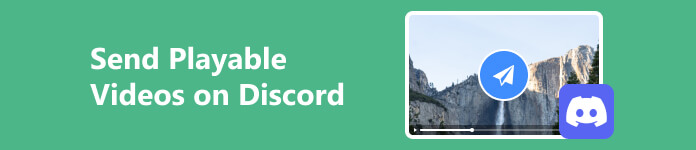
- Bölüm 1. Discord Video Boyutu Kuralları
- Bölüm 2. Video Boyutu, Formatı ve Oynatma Sorunları: Hızlı Bir Çözüm
- Bölüm 3. Oynatılabilir Video Dosyalarını Discord'a Yükleme
- Bölüm 4. Discord'da Video Göndermeyle İlgili SSS
Bölüm 1. Discord Video Boyutu Kuralları
Discord'da harika Tiktok videoları veya komik memler paylaşmak, Discord'un video gereksinimlerini ve kısıtlamalarını biliyorsanız çok daha kolay ve sorunsuz olacaktır. Bu nedenle, oynatılabilir video dosyalarını Discord'a paylaşırken veya gönderirken, Dosyanız çok Güçlü açılır pencerelerin ve diğer hataların yaşanmasını önlemek için. Burada başvurabileceğiniz bazı yönergeler bulunmaktadır.
- Video Uzunluğu: Hem Nitro kullanıcıları hem de Nitro olmayan kullanıcılar için 8 dakika
- Dosya büyüklüğü: 8mb (Ücretsiz), 50mb (Nitro Basic) ve 500mb (Nitro)
- oluşturulan: MP4 ve MOV. Bazı cihazlarda Discord, Webm ve GIF'i destekler.
Bu kısıtlamaların zamanla değişebileceğini unutmayın; bu nedenle güncel ve doğru bilgiler sağlamak için Discord'un resmi sayfasını veya belgelerini kontrol etmeniz önerilir.
Bölüm 2. Video Boyutu, Formatı ve Oynatma Sorunları: Hızlı Bir Çözüm
Yukarıda belirtildiği gibi Discord'da video paylaşırken dosya boyutunu, uzunluğunu ve formatını dikkate almak önemlidir. Dolayısıyla dosyalarınız çok büyük olduğunda veya uygun formatta olmadığında, dosyalarınızı sıkıştırıp Discord'un desteklediği format ve boyutlara dönüştürmek hızlı bir çözümdür. İşte dönüştürmenize ve sıkıştırmanıza yardımcı olacak bazı güçlü araçlar. Dosyalarınızla ilgili oynatma sorunları yaşıyorsanız medyanızı etkili bir şekilde düzeltmeye yönelik araçlara ve yöntemlere göz atın.
1. Apeaksoft Video Dönüştürücü Ultimate
Video dosyalarınızı sıkıştırın ve dönüştürün Apeaksoft Video Dönüştürücü Ultimate. Bir dönüştürücü yazılım olan bu araç aynı zamanda video dosyalarınızı daha da geliştirmek için mükemmel sıkıştırma, geliştirme ve düzenleme özellikleri sunar. Yani çok amaçlı bir dönüştürücü ve düzenleme platformu arıyorsanız, Apeaksoft Video Converter Ultimate ihtiyaçlarınıza yönelik sağlam bir çözüm sunar. Video Sıkıştırıcı, Video Kırpıcı, Video Geliştirici ve daha fazlası gibi kullanışlı araç kitleriyle. Discord için dosyaları sıkıştırmak ve dönüştürmek için bunu nasıl kullanabileceğinizi burada bulabilirsiniz.
Apeaksoft Video Converter Ultimate ile Dosyaları Popüler Formata Dönüştürün
1. Adım Apeaksoft Video Converter Ultimate'ı yükleyinİndirme butonlarına basın ve yazılımı cihazınıza yükleyin.
2. Adım Dönüştürülecek Dosyaları YükleyinHit Dosya Ekle düğmesi veya + videolarınızı yüklemek için düğmesine basın.
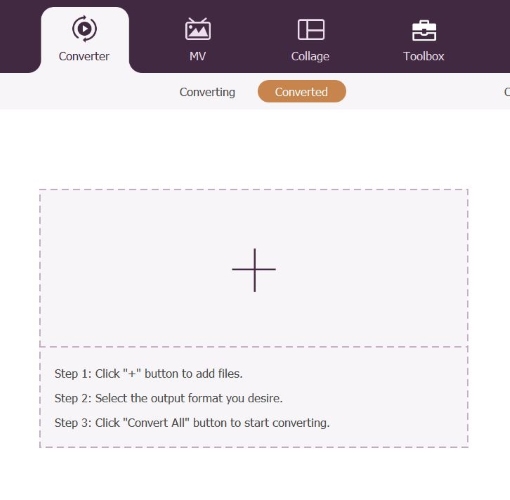 3. Adım Çıkış Biçimini Ayarla
3. Adım Çıkış Biçimini Ayarla Tıkla oluşturulan düğmesine basın ve istediğiniz dosya biçimini seçin. Discord'da video dosyalarını paylaşmak için MP4 ve MKV gibi evrensel olarak desteklenen formatların kullanılması önerilir.
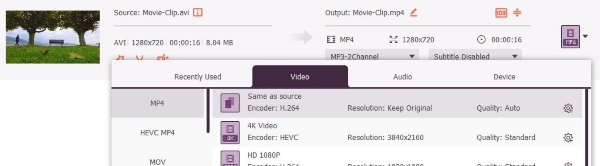 4. AdımDönüştürülen Dosyayı Kaydet
4. AdımDönüştürülen Dosyayı Kaydet Basın Hepsini dönüştür Yeni dönüştürülen videolarınızı otomatik olarak belirlediğiniz klasöre kaydetmek için.
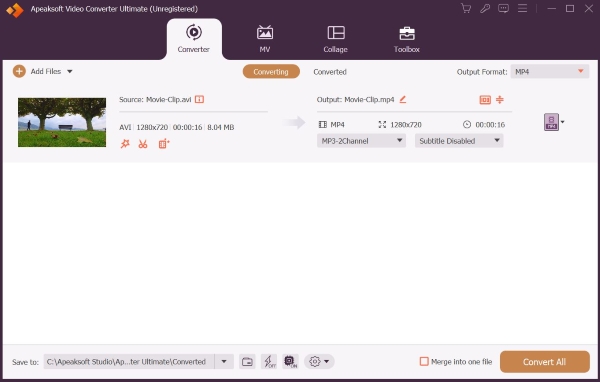
Apeaksoft Video Converter Ultimate'ı Kullanarak Discord Dosyalarını Sıkıştırın
1. Adım Uygulamayı başlatın ve Araç Kutusu'na gidinCihazınızdaki yazılımı açın. Menüde şunu seçin: Araç Kutusu. Ardından bulun ve tıklayın Video Kompresörü.
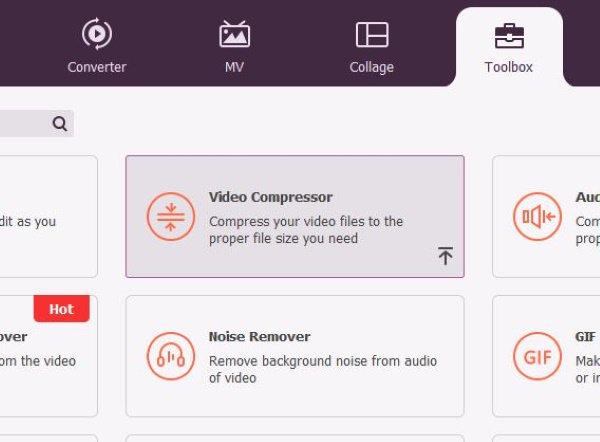 2. Adım Dosyanızı Yükleyin
2. Adım Dosyanızı Yükleyin Tıkla + Sıkıştırmak istediğiniz dosyaları yüklemek için düğmesine basın.
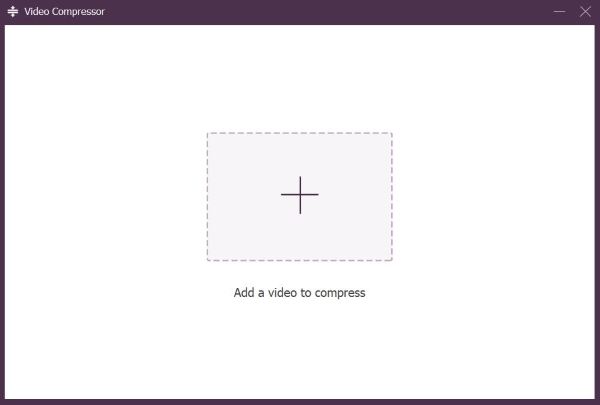 3. Adım Ayarları Yapın ve Kaydedin
3. Adım Ayarları Yapın ve Kaydedin Yı kur Boyut simgesine tıklayarak 8mb veya altına indirin. Yukarı ve Aşağı düğmeleri veya ayarlanması yüzde kaydırıcısı. Diğer ayarları istediğiniz gibi yapın ve tuşuna basın. Sıkıştırmak Dosyanızı kaydetmek için.
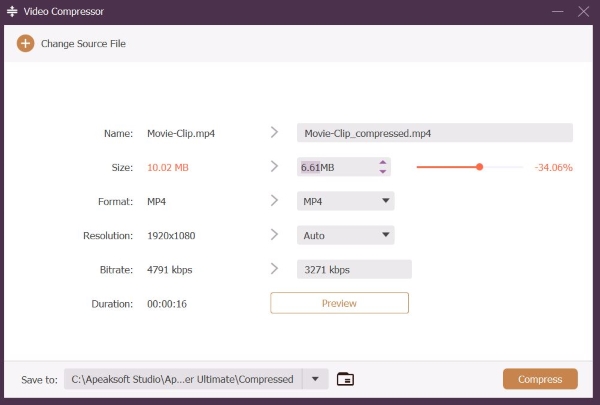
2. Apeaksoft Video Sabitleyici
Bozuk, hasarlı veya oynatılamayan videoları şu şekilde düzeltin: Apeaksoft Video Sabitleyici. Depolama alanınızdaki, kameranızdaki veya lensli cihazlarınızdaki video dosyalarını iyileştirmenize ve düzeltmenize olanak tanıyan bir onarım yazılımıdır. Apeaksoft Video Fixer her türlü videoyu hızlı onarım hızı ve %99.9 başarı oranıyla onarabilir. Referans olarak geçerli bir örnek video sağladığınız sürece video dosyalarınızı hızlı ve aynı kalitede onarabilirsiniz. Apeaksoft Video Fixer'ı nasıl kullanacağınız aşağıda açıklanmıştır.
1. Adım Apeaksoft Video Fixer'ı edininApeaksoft Video Fixer'ı cihazınıza indirip yükleyin.
2. Adım Başlatın ve ardından Dosyalarınızı YükleyinUygulamayı çalıştırın. Turuncuya basın + Düzeltmek istediğiniz video dosyasını yüklemek için düğmesine basın. Daha sonra menekşe rengine tıklayın + Referansı yüklemek için düğmesine basın.
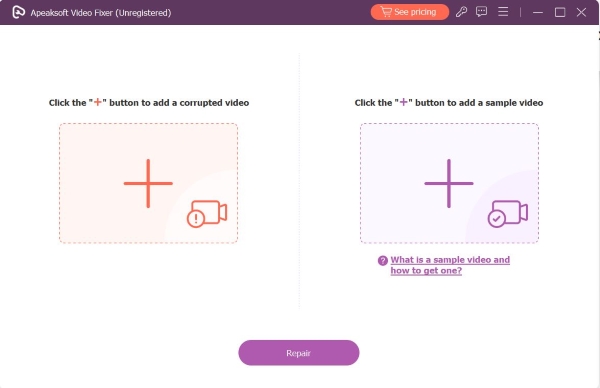 3. Adım Onarım Dosyası
3. Adım Onarım Dosyası Dosyaların yüklenmesi bittiğinde, Onarım Dosyanızı düzeltmeye başlamak için düğmesine basın.
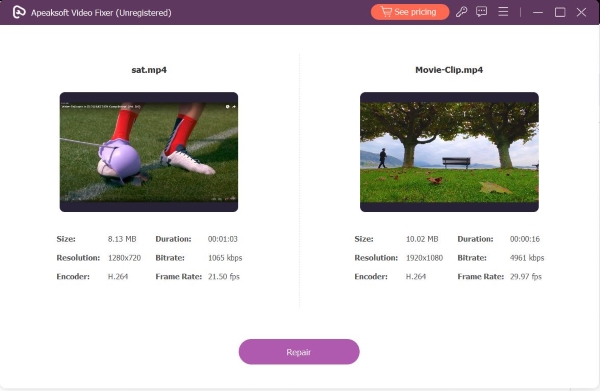 4. Adım Onarılan Dosyayı İndir
4. Adım Onarılan Dosyayı İndir Tıkla İndirim Dosyalarınızı bilgisayarınıza indirmek için. Ayrıca diğer dosyaları önizlemeyi veya onarmayı da seçebilirsiniz.
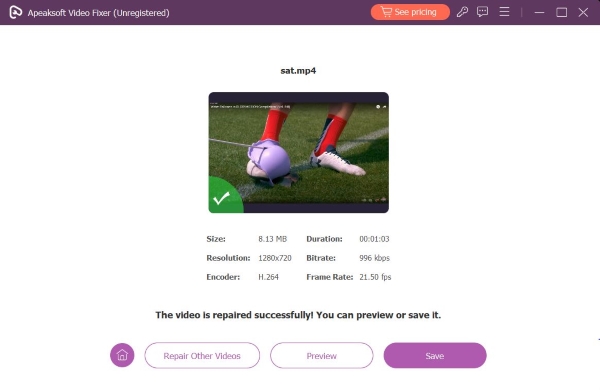
Bölüm 3. Oynatılabilir Video Dosyalarını Discord'a Yükleme
Video dosyalarınızı Discord'da paylaşmaya başlamak istiyorsanız ancak nasıl yapılacağını bilmeniz gerekiyorsa, Discord'da oynatılabilir bir videonun nasıl yayınlanacağıyla ilgili hızlı, adım adım bir eğitim burada:
1. Adım Discord'a gidin ve hesabınıza giriş yapın.
2. Adım Tıkla + Videonuzu yüklemek için mesaj kutusunun yanındaki düğmeye tıklayın.
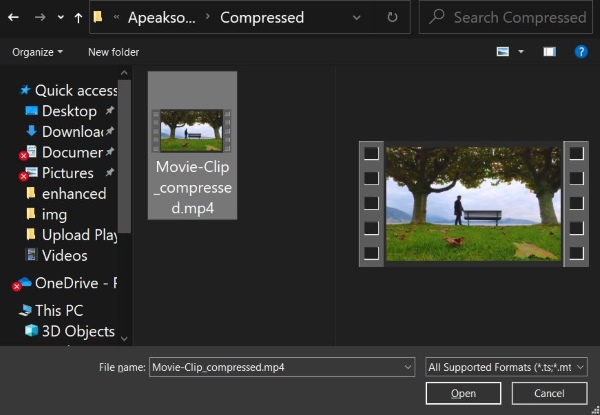
3. Adım Oynatılabilir video dosyanızı göndermek için girin.
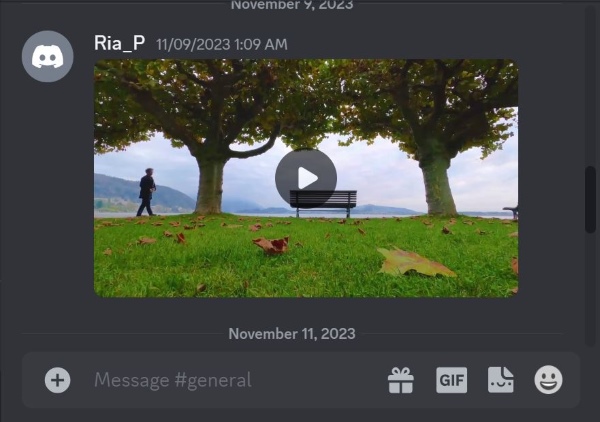
Daha fazla okuma:
6 Gönderme Yolları (Büyük) Android'den iPhone'a Videolar [Güncelleme]
Mac Bilgisayarlar/Dizüstü Bilgisayarlar için Discord Hakkında Bilmeniz Gereken Her Şey
Bölüm 4. Discord'da Video Gönderme Hakkında SSS
Discord'da 8 MB'ın üzerindeki videoları nasıl gönderirsiniz?
Discord'da 8 MB'ın üzerindeki videoları göndermek istiyorsanız Nitro Basic veya Nitro'ya geçerek 8 MB dosya kısıtlama sınırını 50 MB veya 500 MB'a yükseltin.
Discord'da videoları hangi formatta gönderiyorsunuz?
Discord MP4 ve MKV'yi destekler. Bu nedenle video gönderirken bu formatları kullanmanız önerilir.
Neden Discord'a video gönderemiyorum?
Videonuzun dosya boyutu veya uzunluğu çok büyük olduğundan veya Discord tarafından desteklenmeyen bir format kullandığınızdan Discord'a video gönderemezsiniz.
YouTube veya Vimeo gibi harici platformlardan video bağlantılarını paylaşabilir miyim?
Evet, desteklenen harici platformlardan video bağlantılarını paylaşabilirsiniz. Bağlantıyı kopyalayıp yapıştırmanız, Discord arkadaşınıza göndermeniz yeterli; ardından Discord bu bağlantıların önizlemesini görüntüleyecektir.
Sonuç
Discord'da eğlenceli TikTok videoları, komik memler veya oyun yayınlarından en yeni klipleri paylaşmak, Discord'un uygun video boyutlarını ve gereksinimlerini bildiğinizde ve dosyalarınızı doğru format ve boyutlara sıkıştırıp dönüştürmek için etkili ve değerli araçlarla donatıldığınızda çok daha kolaydır. Sonuç olarak, nasıl yapılacağını öğrendiğinize inanıyoruz. oynanabilir videoyu Discord'a gönder Discord oyununuzun seviyesini yükseltmek ve Discord arkadaşlarınıza eğlenceli videolar göndermek için bilmeniz gereken her şeyi size sağladığımızı.




